Twitter piedāvā dažādas iespējas, kad runa ir par jūsu privātumu. Piemēram, varat padarīt savus tvītus publiskus, lai ikviens tos varētu redzēt vai nē. Citas privātuma iespējas ietver iespēju bloķēt citus lietotājus. Kādas personas bloķēšana var tikt uzskatīta par pēdējo līdzekli, taču, ja jūs kādreiz nolemjat to darīt, Twitter piedāvā šo iespēju, gaidot, kad to izmantosit.
Neatkarīgi no tā, vai izmantojat Twitter savā datorā vai Android ierīcē, varēsit neļaut lietotājiem lasīt jūsu tvītus. Bloķējot kādu personu, šī persona ne tikai neredzēs jūsu tvītus, bet arī nevarēs jums nosūtīt tiešus ziņojumus.
Kā bloķēt kādu pakalpojumā Twitter
Ja izmantojat lietotni Twitter, vispirms atrodiet kontu, kuru vēlaties bloķēt. Šo kontu varat atrast, pārlūkojot savu plūsmu, vai arī varat izmantot apakšā esošo meklēšanas opciju. Ja esat atradis kontu savā plūsmā, varat bloķēt šo kontu, pieskaroties nolaižamajai izvēlnei pa labi.
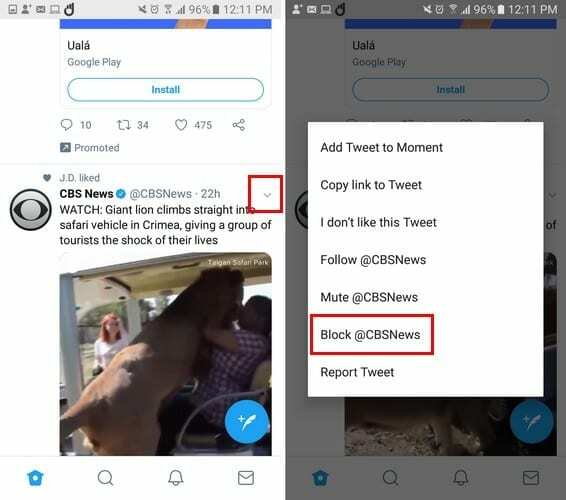
Parādīsies izvēlne ar dažādām opcijām; iespēja bloķēt šo kontu būs apakšā. Pēc pieskaršanās bloķēšanas opcijai Twitter parādīs ziņojumu, kurā teikts, ka konkrētais konts nevarēs jums sekot vai nosūtīt jums ziņojumus. Jūs arī nevarēsit redzēt paziņojumus no šī konta.
Pēc konta bloķēšanas tas pazudīs no jūsu plūsmas. Lai redzētu, vai konts ir jūsu bloķēto kontu sarakstā, pieskarieties sava profila attēlam un izvēlieties Iestatījumi un konfidencialitāte. Atlasiet Privātums un drošība un velciet uz leju, līdz tiek parādīta opcija Bloķētie konti. Visi konti, kurus jebkad esat bloķējuši, būs šajā sarakstā.
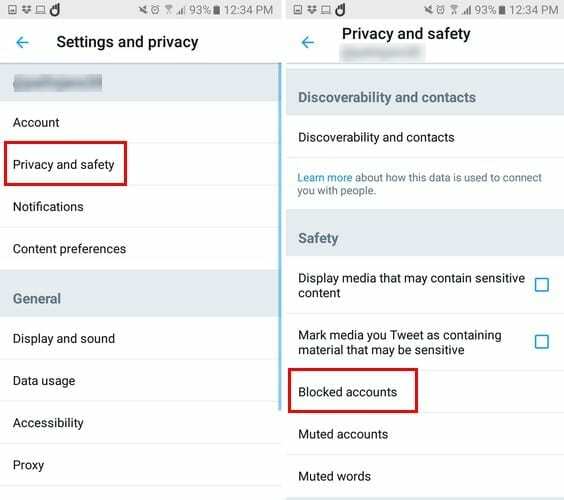
Ja vēlaties bloķēt dažus pakalpojumā Twitter, izmantojot datoru, darbības ir ļoti līdzīgas. Noklikšķiniet uz nolaižamās izvēlnes, ja savā plūsmā redzat kontu. Vai arī varat meklēt kontu, izmantojot meklēšanas opciju.
Lai skatītu bloķētos kontus, augšējā labajā stūrī noklikšķiniet uz sava profila attēla un noklikšķiniet uz Iestatījumi un konfidencialitāte. Noklikšķiniet uz opcijas Bloķētie konti, kurai vajadzētu būt apakšā.
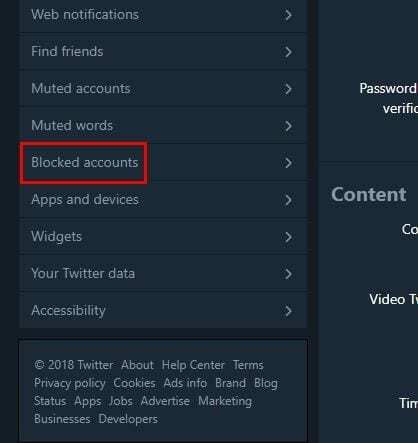
Šeit tiks uzskaitīti visi jūsu bloķētie konti. Noklikšķinot uz Papildu opcijas, varat arī eksportēt vai importēt to kontu sarakstu, kurus vēlaties bloķēt.
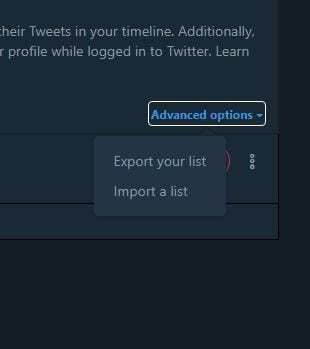
Neuztraucieties par to, ka Twitter bloķētajam lietotājam nosūtīs paziņojumu, informējot par paveikto. Bloķētais lietotājs pazudīs arī no jūsu sekotāju saraksta. Ja jums ir svarīgs sekotāju skaits, tad divreiz padomājiet par lietotāja bloķēšanu. Visi tvīti, kas bija lietotāja kontā, tiks noņemti un vairs netiks rādīti, kamēr tie būs bloķēti.
Ja bloķētais lietotājs pārbauda, vai esat viņu bloķējis, nav nekāda veida neļaut viņam uzzināt, ka esat viņu bloķējis. Ja viņi apmeklēs jūsu profilu vai mēģinās jums sekot, viņi redzēs bloķēšanas ziņojumu.
Konta privātuma saglabāšana ir labs veids, kā bloķēt kādu personu. Ja jūsu konts ir privāts, jūs saņemat paziņojumu ar jautājumu, vai vēlaties pieņemt šo personu vai nē. Ja nevēlaties ar tiem neko darīt, varat ignorēt sekošanas pieprasījumu.
Kā atbloķēt kādu pakalpojumā Twitter
Lai atbloķētu kādu personu, veiciet iepriekš minētās darbības, lai skatītu bloķētos kontus. Kad esat tur, pieskarieties opcijai Bloķēts, un jūs redzēsit īsu ziņojumu, kas informēs, ka konts ir atbloķēts. Darbvirsmas versijā varat darīt to pašu vai noklikšķināt uz trim punktiem un izvēlēties atbloķēšanas opciju.
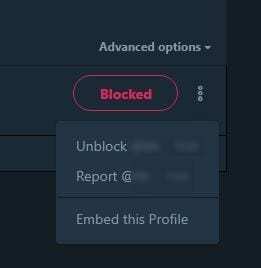
Secinājums
Daži lietotāji ir pelnījuši tikt bloķēti, un, ja jums kādreiz ir jābloķē kāds, jūs zināt, kā rīkoties. Ja jūs kādreiz viņiem piedodat, jūs zināt, ka atbloķēšana ir tikpat vienkārša. Cik lietotājus esat bloķējis?